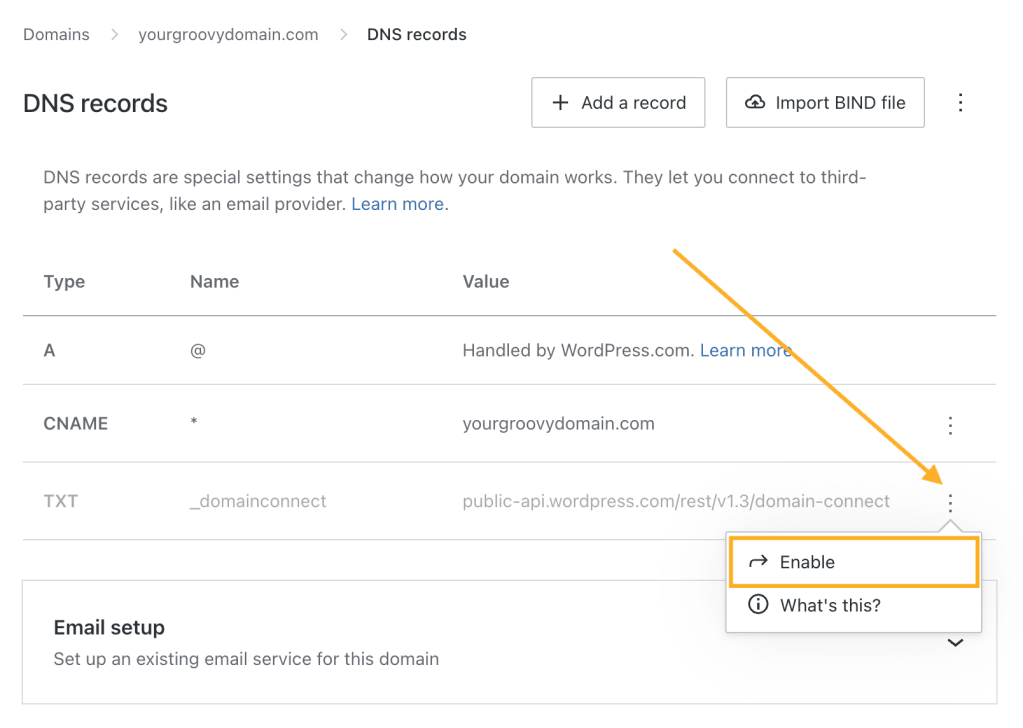DNS record adalah pengaturan khusus untuk mengendalikan apa yang akan dilihat pengunjung saat mengakses domain Anda. Dengan DNS record, Anda juga bisa menyambungkan domain ke layanan pihak ketiga, seperti penyedia email. Panduan ini akan menunjukkan cara menambahkan, menghapus, dan mengubah DNS record domain Anda.
Dalam panduan ini
Anda mungkin ingin menyunting DNS untuk domain jika Anda:
- Memverifikasi kepemilikan domain untuk layanan tertentu seperti layanan dari Google.
- Menyetel layanan email kustom yang disediakan penyedia pihak ketiga.
- Mengarahkan domain ke situs yang di-hosting penyedia lain.
- Membuat subdomain.
📌
Sepanjang domain Anda menggunakan name server dari WordPress.com, pengaturan DNS-nya dilakukan dari akun WordPress.com Anda. Jika domain tidak menggunakan name server WordPress.com, perubahan DNS dilakukan lewat registrar/penyedia DNS-nya sendiri.
Untuk melihat DNS record aktif dari domain Anda, ikuti langkah-langkah berikut:
- Buka dasbor situs lalu buka Upgrade → Domain untuk melihat semua domain yang terhubung ke situs:
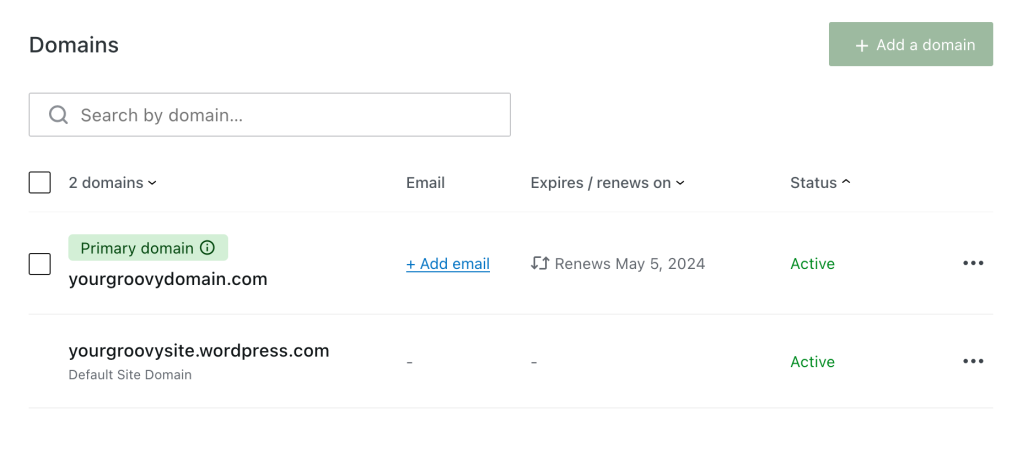
- Klik domain yang diinginkan lalu klik DNS record:
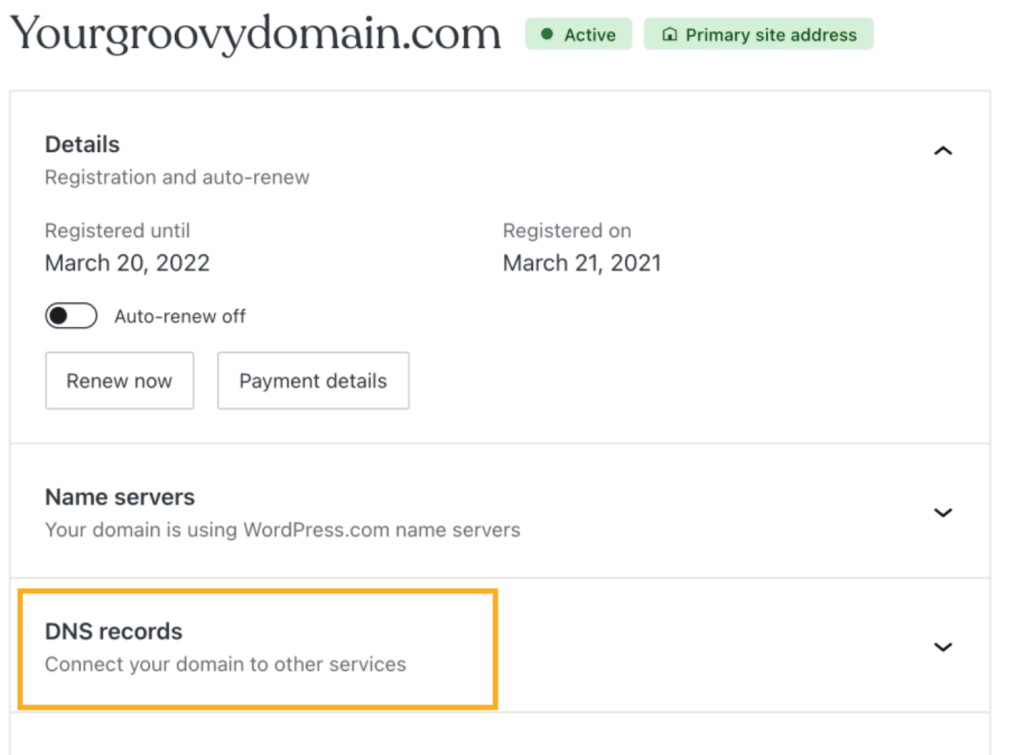
- Di sini, daftar DNS record aktif akan ditampilkan. Klik tombol Kelola untuk mengubahnya:
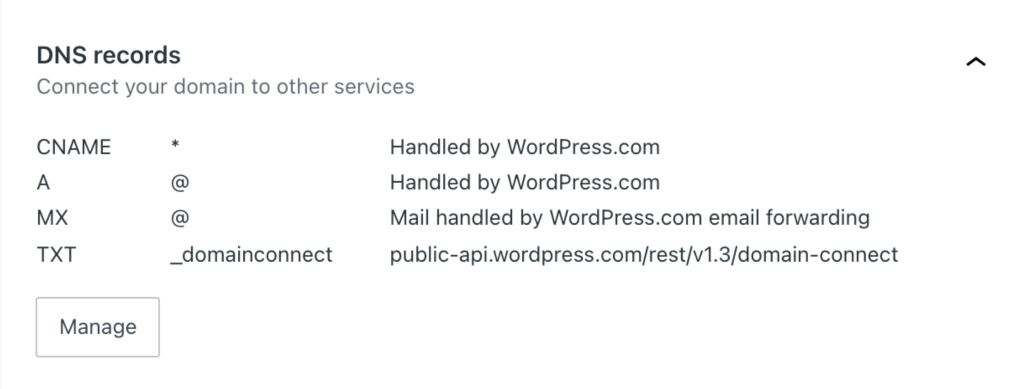
Jenis-jenis DNS record berikut bisa ditambahkan ke WordPress.com:
- A (lihat halaman Mengatur A Record Kustom untuk info selengkapnya)
- AAAA
- CNAME (lihat Menghubungkan Subdomain untuk info selengkapnya)
- MX (lihat Menambahkan Email Melalui Penyedia Lain untuk info selengkapnya)
- TXT
- SRV
Cara menambahkan DNS record baru:
- Klik tombol Tambah record di sudut kanan atas:
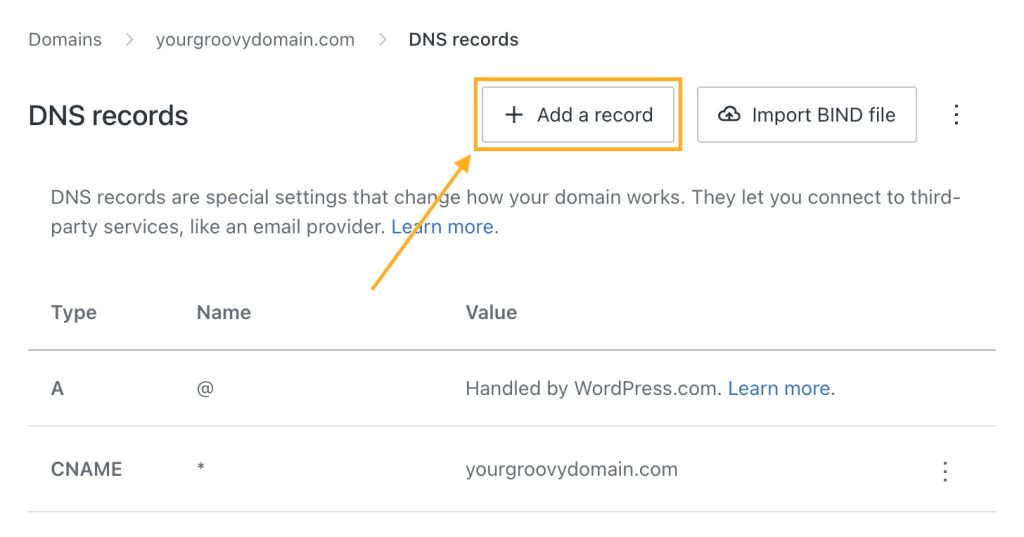
- Klik menu tarik turun Jenis untuk memilih jenis DNS record yang ingin ditambahkan (A, AAAA, CNAME, MX, TXT, atau SRV).

- Lengkapi data lainnya sesuai yang disediakan layanan yang meminta Anda menambah DNS record. Kolom yang tersedia akan berubah sesuai jenis record yang ingin ditambahkan.
- Belum ada istilah standar untuk aneka kolom DNS record ini, sehingga istilah yang digunakan tiap penyedia bisa saja berbeda dengan yang digunakan WordPress.com.
- TTL (waktu kedaluwarsa DNS record) diukur dalam detik, sehingga nilai TTL 3600 = 3600 detik atau 1 jam.
Untuk mengubah atau menghapus DNS record yang sudah ada, klik tombol titik tiga di sebelah record tersebut lalu pilih Edit atau Hapus:
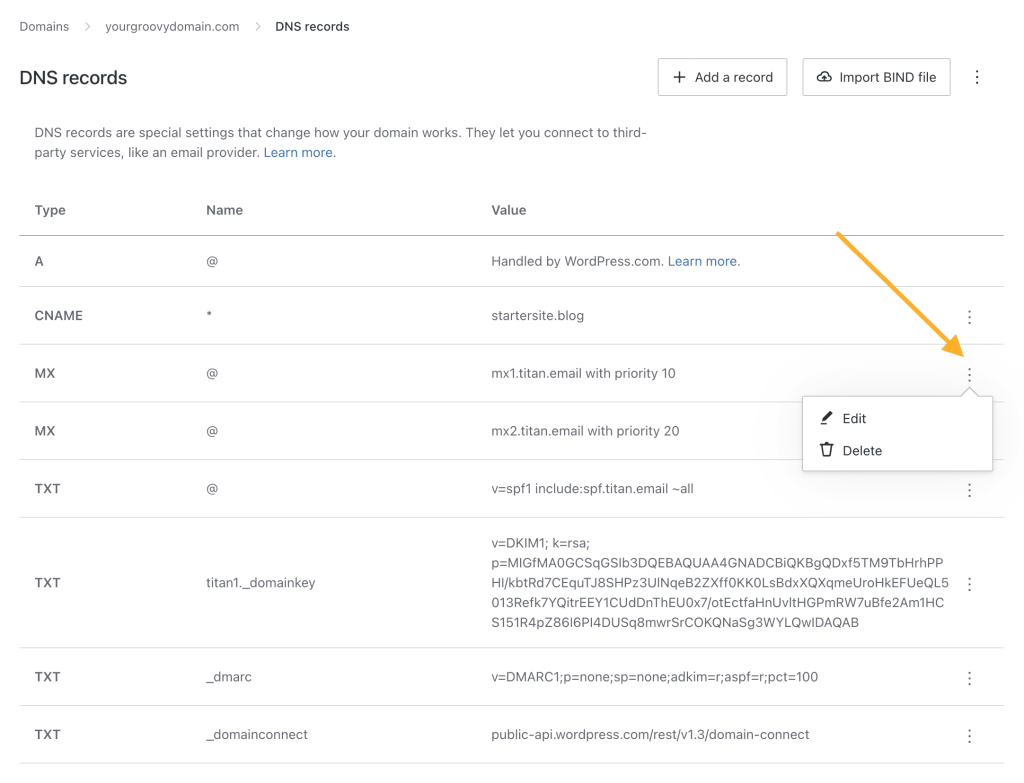
Beberapa record dibuat secara default dengan kolom nilai yang bertuliskan “Dikelola WordPress.com”. Record ini memiliki perilaku khusus tergantung jenisnya (A, CNAME, atau MX):
- A record default berfungsi menjaga agar domain bisa menampilkan situs WordPress.com Anda. Untuk mengganti A record default, tambahkan A record baru. A record default akan otomatis tergantikan. Untuk mengarahkan kembali domain yang diarahkan ke hosting lain ke situs di WordPress.com, Anda bisa mengembalikan A record default tersebut dengan menghapus A record kustom atau memilih opsi Pulihkan A record default dari menu tindakan di bagian atas halaman DNS:

- CNAME record berisi karakter wildcard untuk menjaga agar permintaan akses ke subdomain seperti ke
www.domainkerenanda.comjuga diarahkan ke situs tersebut. Dalam kasus tertentu, misalnya, saat ingin menghubungkan domain ke Shopify, Anda mungkin diminta untuk menghapus record ini. - Jika Anda pernah menyetel penerusan email dari WordPress.com, MX record default juga akan ditampilkan. Jika record ini dihapus, penerusan email di domain akan menjadi nonaktif.
Anda bisa mengimpor DNS record yang sudah ada ke domain menggunakan file BIND, yang disebut juga file zone. File BIND merupakan cara standar untuk mengimpor dan mengekspor DNS record dalam jumlah besar. Impor DNS record dengan cara ini:
- Klik tombol Impor file BIND di sudut kanan atas:
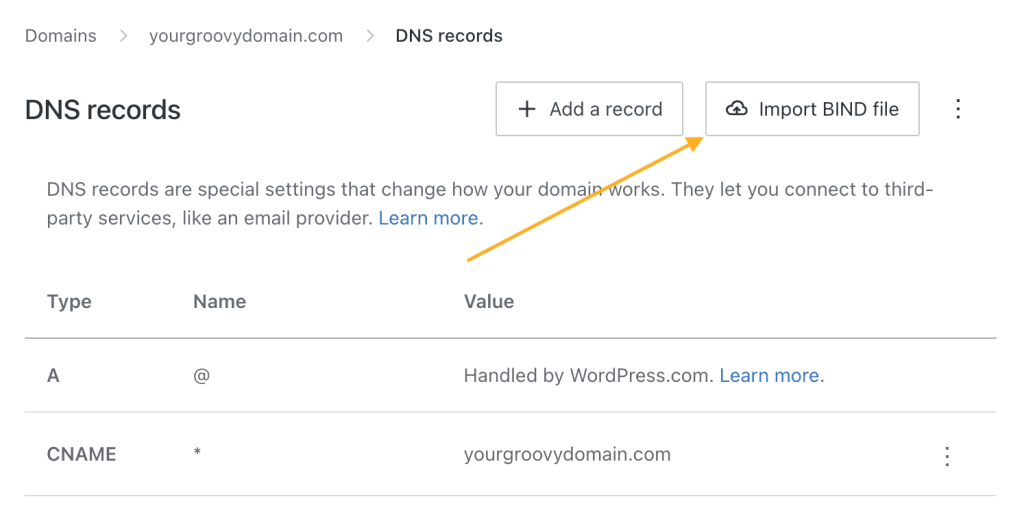
- Pilih file BIND yang ingin diimpor menggunakan jendela pemilih file di komputer Anda lalu pilih Buka.
- Jika file BIND berisi DNS record yang dapat memicu masalah dengan record yang sudah ada, error akan muncul.
- Jenis DNS record yang bisa diimpor adalah A, AAAA, CNAME, MX, SRV, dan TXT.
- Konfirmasikan DNS record yang ingin dimasukkan ke domain Anda di jendela popup Impor DNS record lalu pilih Impor record untuk menyelesaikan proses impor.
Untuk domain yang menggunakan name server dari WordPress.com, opsi untuk mengaktifkan DNS record khusus yang disebut “_domainconnect” akan ditampilkan.
Dengan mengaktifkannya, Anda bisa menghubungkan domain ke layanan seperti Microsoft Office 365 tanpa harus mengedit DNS record secara manual.
Untuk mengaktifkannya, klik tombol titik tiga di sebelahnya lalu pilih opsi Aktifkan. Sebaliknya, untuk menonaktifkannya, pilih opsi Nonaktifkan pada record “_domainconnect” yang aktif: